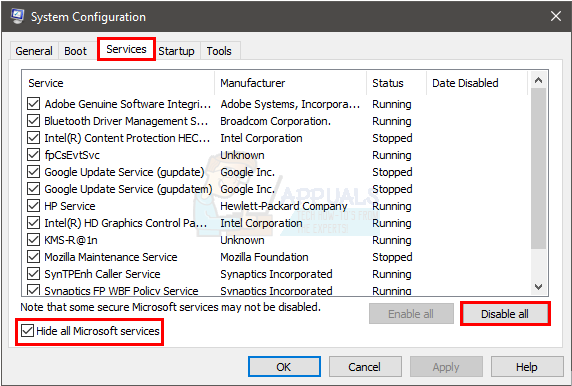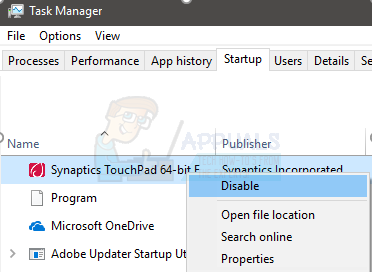عند بدء تشغيل Windows Defender ، قد ترى خطأ برمز الخطأ 0x800b0100. سيمنعك هذا الخطأ من تشغيل Windows Defender وسيظل Windows Defender مغلقًا.
يمكن أن يحدث الخطأ 0x800b0100 بسبب أشياء كثيرة. يمكن أن يظهر بسبب إصابة نظامك أو قد يكون هناك برنامج مكافحة فيروسات يسبب هذه المشكلة أو قد يكون بسبب ملفات النظام الفاسدة. نظرًا لوجود أسباب متعددة ، فهناك أيضًا العديد من الحلول المتاحة لهذه المشكلة. يمكن أن تعمل أي طريقة من أجلك بناءً على سبب الخطأ ، لذا جرب كل طريقة معطاة أدناه حتى يتم حل المشكلة.

الطريقة الأولى: التمهيد النظيف
سيساعدك التمهيد النظيف على بدء تشغيل Windows بميزات بسيطة مما يعني أنه يمكن أن يساعدك في التحقق مما إذا كانت المشكلة بسبب أي تطبيق تابع لجهة خارجية أم لا. إذا بدأ Windows Defender في العمل بشكل صحيح عند بدء التشغيل النظيف ، فهذا يعني أن الخطأ كان بسبب بعض تطبيقات الطرف الثالث.
- معلق مفتاح Windows و اضغط ر
- نوع مسكونفيغ و اضغط أدخل
- تحديد خدمات التبويب
- تحقق من الخيار الذي يقول اخفي كل خدمات مايكروسوفت
- انقر أوقف عمل الكل
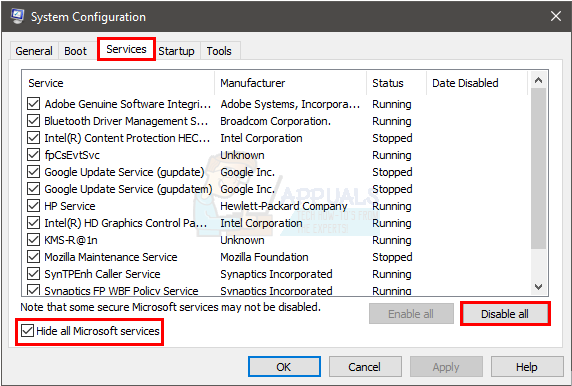
- انقر بدء التبويب
- انقر مدير المهام
- انقر بزر الماوس الأيمن على أحد العناصر التي ظهرت في ملف مدير المهام واختر تعطيل
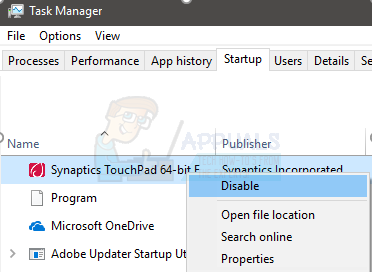
- كرر الخطوة 8 لكل عنصر في ملف بدء التبويب
- قريب مدير المهام
- تحديد حسنا في ال أعدادات النظام نافذة او شباك
- قم بإعادة تشغيل جهاز الحاسوب الخاص بك
بمجرد اكتمال إعادة التشغيل ، حاول تشغيل Windows Defender مرة أخرى للتحقق مما إذا كانت المشكلة لا تزال قائمة. إذا تم حل المشكلة ، فهذا يعني أن تطبيقًا تابعًا لجهة خارجية كان يتداخل مع Windows Defender. يمكن أن يكون التطبيق الأكثر احتمالاً هو أي برنامج مكافحة فيروسات آخر. قم بإلغاء تثبيت أي برنامج مكافحة فيروسات ثم حاول Windows Defender مرة أخرى.
بعد التحقق من Windows Defender ، تحتاج إلى تغيير الإعدادات مرة أخرى إلى ما كانت عليه حتى يبدأ جهاز الكمبيوتر الخاص بك بشكل طبيعي مرة أخرى. للقيام بذلك ، اتبع الخطوات الواردة أدناه
- معلق مفتاح Windows و اضغط ر
- نوع مسكونفيغ و اضغط أدخل
- تحديد جنرال لواء التبويب
- تحديد بدء تشغيل عادي
- انقر خدمات التبويب
- قم بإلغاء تحديد الخيار اخفي كل خدمات مايكروسوفت
- انقر تمكين الكل
- انقر بدء التبويب
- تحديد مدير المهام
- مباشرة على كل عنصر من العناصر (واحدًا تلو الآخر) في مدير المهام واختر ممكن لكل منهم
- إذا طُلب منك إعادة التشغيل ، فحدد إعادة التشغيل. إذا لم تتم مطالبتك ، فما عليك سوى إعادة تشغيل جهاز الكمبيوتر الخاص بك وسيعمل كما هو معتاد
الطريقة الثانية: تحقق من خدمة Windows Defender
تأكد من تشغيل خدمات Windows Defender. في بعض الأحيان قد يتم إيقاف تشغيلهم عن طريق العدوى أو تطبيق طرف ثالث
- معلق مفتاح Windows و اضغط ر
- نوع خدمات. ماجستير و اضغط أدخل
- حدد ويندوز ديفندر
- نقرتين متتاليتين ويندوز ديفندر الخدمات
- تأكد من أن نوع بدء التشغيل يكون تلقائي والخدمة في بدأت الحالة (إذا لم يكن كذلك ، فستتمكن من رؤية زر البدء الممكّن)
- التحقق من خدمة الحماية من التهديدات المتقدمة لـ Windows Defender و فحص شبكة Windows Defender الخدمات . تأكد من تمكينها وتشغيلها من خلال تكرار الخطوة 5. اعتمادًا على التكوينات الخاصة بك ، قد تكون هذه الإعدادات باللون الرمادي ، لذا لا تقلق. غيّر فقط إذا لم تكن الخيارات معطلة ولم يتم ضبطها على تلقائي.

بمجرد الانتهاء ، تحقق من تشغيل Windows Defender. إذا لم يكن الأمر كذلك ، فتحقق مما إذا كان يمكنك بدء تشغيل Windows Defender دون الخطأ.
الطريقة الثالثة: التحقق من وجود عدوى
في بعض الأحيان ، قد يتم إيقاف تشغيل Windows Defender لأن نظامك قد تم اختراقه. قد تؤدي الإصابة إلى إيقاف تشغيل Windows Defender لجعل نظامك أكثر عرضة للخطر.
اذهب هنا وتنزيل Malwarebytes. ستساعدك Malwarebytes في التحقق من أي مشكلات وإصلاحها بسبب الإصابة والبرامج الضارة. قم بتنزيل Malwarebytes وتثبيته. ثم قم بفحص جهاز الكمبيوتر الخاص بك باستخدام Malwarebytes لمعرفة ما إذا كان نظامك مصابًا أم لا.
الطريقة الرابعة: تشغيل فحص SFC
يمكن أن تكون مشكلة Windows Defender أيضًا بسبب ملفات النظام التالفة. لذلك ستحتاج إلى تشغيل فحص SFC للعثور على أي ملفات تالفة وإصلاحها من أجل إصلاح المشكلة إذا كانت ناجمة عن ملفات النظام التالفة.
اذهب هنا واتبع هذا الدليل خطوة بخطوة لتشغيل فحص SFC وإصلاح أي ملفات نظام تالفة.
الطريقة الخامسة: تشغيل DISM
تعد خدمة نشر الصور وإدارتها (DISM) أداة يمكن استخدامها لإصلاح ملف النظام الفاسد. هذه أداة مضمنة تأتي محملة مسبقًا في Windows. لذلك لا يتعين عليك تنزيل أي برنامج تابع لجهة خارجية ويمكنك ببساطة تشغيل الأوامر من cmd.
- معلق مفتاح Windows و اضغط X
- تحديد موجه الأوامر (المسؤول)
- نوع فزع. exe / عبر الإنترنت / Cleanup-image / Restorehealth و اضغط أدخل .
سيستغرق الأمر بعض الوقت لذا انتظرها. بمجرد الانتهاء من تشغيل الأمر ، يُنصح باتباع الطريقة الرابعة.
تحقق الآن ومعرفة ما إذا كان Windows Defender يعمل أم لا.
3 دقائق للقراءة